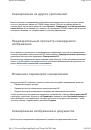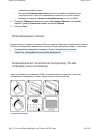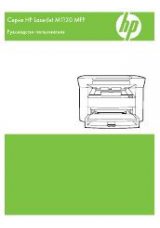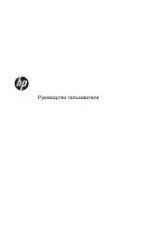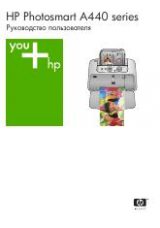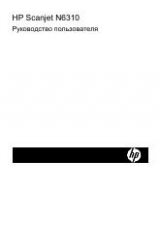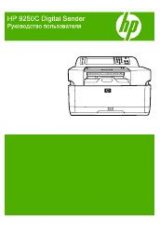Настоящее
руководство
содержит
информацию
об
использовании
фотосканера
HP
Scanjet G3110.
В
этом
разделе
вы
найдете
обзор
возможностей
сканера
и
инструкции
по
работе
с
ним
.
Чтобы
открыть
электронную
версию
настоящего
руководства
пользователя
,
выберите
Пуск
,
Программы
или
Все
программы
,
HP
,
Scanjet
,
G3110
,
а
затем
выберите
Руководство
пользователя
.
Дополнительную
информацию
о
том
,
как
использовать
этот
продукт
,
можно
получить
в
Центре
решений
HP
Если
вы
установили
программу
HP Photosmart,
которая
входит
в
комплект
поставки
,
дважды
щелкните
на
значке
Центр
решений
HP
на
рабочем
столе
и
затем
щелкните
Справка
.
В
разделе
Документация
,
щелкните
Справка
по
данному
продукту
.
В
данном
разделе
описываются
специальные
возможности
сканера
.
Работа
со
сканером
•
Где
получить
дополнительную информацию
•
Специальные
возможности
•
Как
пользоваться
программным обеспечением
HP Photosmart
•
Сведения
о
кнопках
и
аксессуарах
•
Обзор
сканирования
•
Изменение
параметров
сканирования
•
Сканирование
изображений
и документов
•
Копирование
•
Сканирование
пленки
Где
получить
дополнительную
информацию
Примечание
Если
требуется
электронная
версия
руководства
на
другом
языке
,
ее
можно
найти
на
компакт
-
диске
,
поставляемом
вместе
с
устройством
.
Вставьте
компакт
-
диск
в
дисковод
и
нажмите
Просмотр
и
печать
руководств
.
Специальные
возможности
Примечание
Руководство
пользователя
этого
устройства
представлено
в
электронном
формате
,
который
поддерживается
большинством
программ
для
чтения
с
Page 1 of 28
Работа
со
сканером
4/10/2013
file://C:\Users\ruffatto\AppData\Local\Temp\~hh7FA1.htm